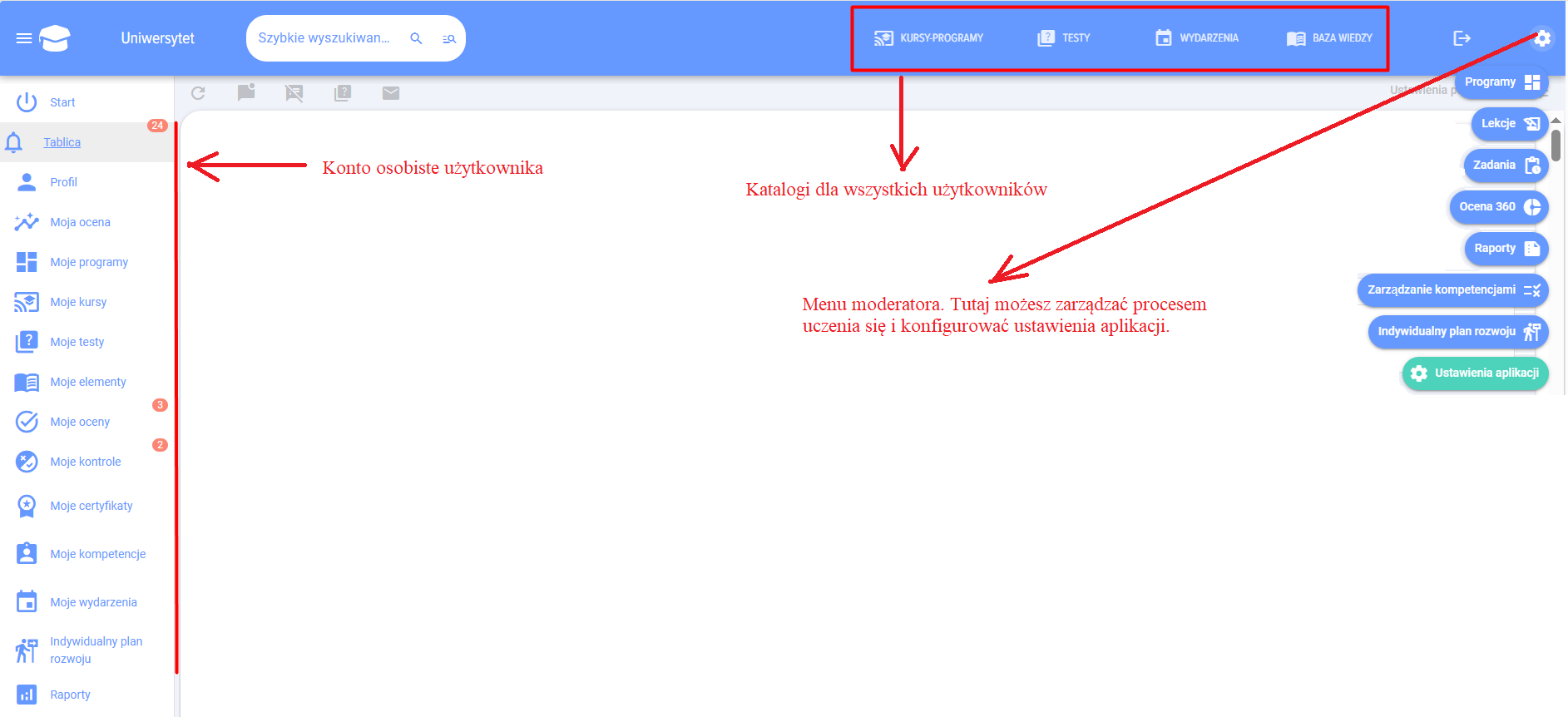Gdzie zacząć
1. Poruszanie się po aplikacji
2. Zmiana języka aplikacji
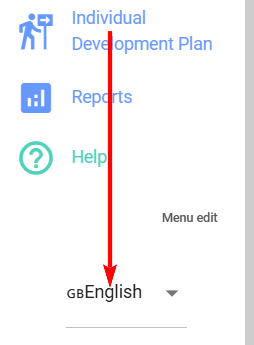
Język aplikacji można zmienić w lewym dolnym rogu.
3. Dodawanie moderatora
Po pierwszej instalacji/uruchomieniu aplikacji dodaj moderatora.
Moderator:
- Wykonuje ogólne ustawienia aplikacji;
- Wypełnia aplikację treściami edukacyjnymi i testami;
PrzypisujePrzydzielaLearning,szkolenia,testowanie;testy;- Ma dostęp do
raportowaniaraportów dotyczących wszystkich pracowników.
4. Jak uruchomić Learning. Jak budowane są kursy, programy
Wideo,wstępnie załadowane w YouTube, Vimeo, VK Video, Rutube lubdowolnyinnyserwis wideo;SCORM;PDF;Longread.Longread może składać się tylko z jednego elementu:wideo,plik audio,Obraz,tekstLubmoże łączyćW sobie wszystkie te formaty.
Odnośniki (do wszelkich zewnętrznych i wewnętrznych zasobów);Materiały (w dowolnym formacie, będą pobierane na urządzenie uczącego się).
Etap 1Moduł 1.1.1., Moduł 1.1.2...Moduł 1.2.1., Moduł 1.2.2., Moduł 1.2.3....
Etap 2Moduł 2.1Moduł 2.2Moduł 2.3
5. Jak uruchomić testowanie
Nie wypełniono jednego z obowiązkowych pól;Nie wybrano prawidłowych odpowiedzi;Nieprawidłowo ustawione wagi (jeśli występują pytania z wagami);Nie wybrano weryfikujących w otwartych pytaniach (jeśli takie istnieją);W katalogu znajduje się Test o tej samej nazwie.
6. Restriction widoczności
Poprzez dodanie go do grupy (jeśli funkcja jest dostępna, będzie dostępna tylko dla członków grupy);Przy tworzeniu poprzez ustawienia (można całkowicie ukryć przed wszystkimi, udostępnić konkretnym działom lub ukryć przed ekstranetem).
7. Przeznaczenie
Jednorazowe Assignment;Assignment dla wszystkich nowo dodawanych;Assignment dla grupy (jeśli funkcjonalność jest dostępna, po dodaniu nowych uczestników do grupy aplikacja wykona dla niego Assignment);Okresowe Assignment (aplikacja będzie wykonywać Assignment zgodnie z określonym okresem).
8. Sprawozdawczość
Moderator. Może tworzyć dowolne raporty dotyczące dowolnych pracowników i ma pełny dostęp do aplikacji oraz ustawień.Moderator z ograniczonymi uprawnieniami. Ma dostęp wyłącznie do sekcji z raportami. Może tworzyć dowolne raporty dotyczące dowolnych pracowników. Na przykład, może to być osoba odpowiedzialna w jednostce organizacyjnej, która zbiera informacje o postępach i przekazuje je przełożonemu.Kierownik. Może tworzyć dowolne raporty dotyczące swoich podwładnych (pierwszego i drugiego poziomu zgodnie ze strukturą firmy).
9. Jak uruchomić ocena 360 pracowników
Competence i skala do oceny;Competence - wskaźniki przejawów i skala do oceny.
Utwórz modelkompetencji;Dodajskalę, według której będą oceniani oceniani.
Konfiguracja ocenyChoice ocenianych i oceniających. Ocenianych zawsze dodaje moderator. Oceniających można sformować na dwa sposoby:Moderator tworzy listę ocenianych. Dodaje każdego oceniającego do ocenianego indywidualnie. Można pobierać z struktury podwładnych, przełożonego.Oceniający sami tworzą listę. Ta opcja jest aktywowana, a następnie u ocenianych w panelu osobistym w sekcji Moje oceny pojawia się zadanie utworzenia listy oceniających i Choice zatwierdzającego tę listę.
Choice kompetencji, według których będą oceniane i skale. Kompetencje można pobrać z profilu kompetencji. Profile, kompetencje i skala są wcześniej wprowadzane w module Zarządzanie kompetencjami.
10. Moduły
LekcjeKursyProgramyTestyPrzeznaczeniaSprawozdaniaUstawienia
|
|
|
|
|
|
|
|
|
|
|
|
|
|
|
|
|
|
|
|
|
|
|
|
|
|
|
|
Po aktywacjiW interfejsie modułu pojawią się odpowiednie zakładki i elementy.Przy dezaktywacjiBędą ukryte, ale wszystkie wprowadzone dane zostaną zachowane.Podejście modułowepozwala uniknąć przeciążenia interfejsu zbędnymi funkcjami.
Często zadawane pytania
Pytanie: Przy próbie otwarcia aplikacji pojawia się komunikat: Uwaga! Aplikacja zablokowana. Skontaktuj się z deweloperem. Co to oznacza?
Pytanie: Kiedy pracownicy próbują otworzyć aplikację, to ona ich nie wpuszcza.
Tak, LMS (Learning Management System) działa w wersji box (on-premise) Bitrix24.
Pytanie: Czym jest Brusnika.LMS i jakie są jej główne funkcje?
Pytanie: Jakie role użytkowników istnieją w systemie i jakie są ich Rights?
Moderator:Posiada najszersze Rights. Wykonuje ogólne ustawienia aplikacji, wypełnia ją treściami edukacyjnymi i testami, przydziela Learning i testowanie, a także ma pełny dostęp do raportowania wszystkich pracowników. Ważne jest, aby zaznaczyćpamiętać, że moderatorposiada bardziej rozszerzone uprawnieniama w aplikacji większe uprawnienia niżAdministratoradministratorportaluportalu.systemu4.
CRM.Jak Moderatorrozpocząćztrening.ograniczonymiJakuprawnieniami:tworzoneMa dostęp wyłącznie do sekcji z raportami i może tworzyć dowolne raporty dotyczące dowolnych pracowników. Ta rola jest odpowiednia na przykład dla osób odpowiedzialnych w jednostkach organizacyjnych.Kierownik:Może tworzyć dowolne raporty dotyczące swoich bezpośrednich i podległych podwładnych (pierwszego i drugiego poziomu zgodnie ze strukturą firmy).Pracownik (uczący się):Może przechodzić wyznaczonesą kursy itesty,programya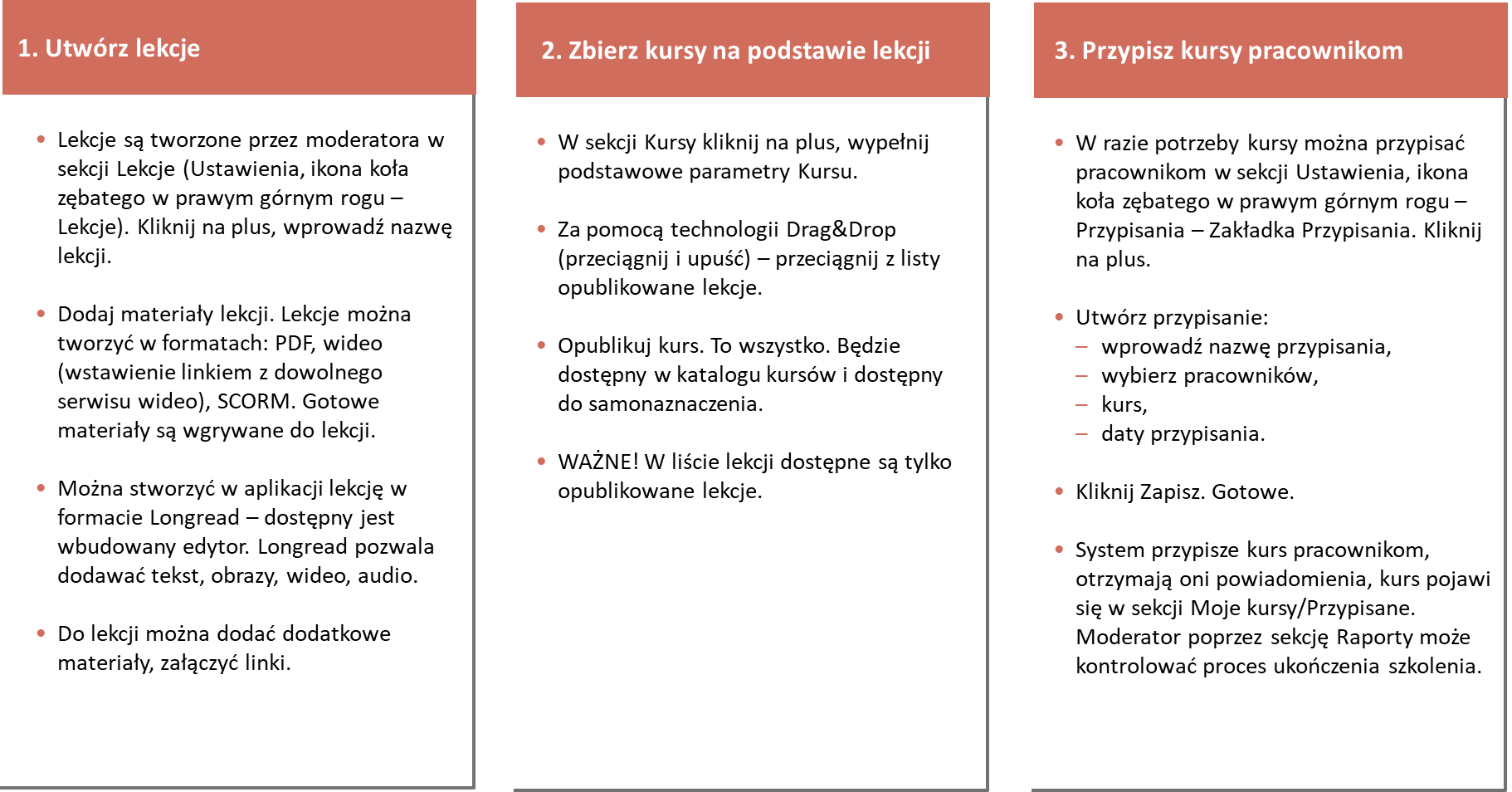
także4.1.
uzyskiwaćLekcjadostępElementem,
donakataloguktórymkursówzbudowane są kursy itestówprogramydo samodzielnego przypisania, jeśli nieedukacyjne, jesttolekcja.ograniczone ustawieniami. W przypadku oceny 360,Lekcja może
tworzyćmiećlistęnastępująceoceniających i przechodzić ocenę.
Pytanie: Jak tworzone i strukturyzowane są materiały szkoleniowe w Brusnika.LMS?
Lesson:Podstawowy element. Może być przedstawiony w formatach wideoformaty (zjednadowolnej platformy wideo), SCORM, PDF lub Longread. Longread może składać się z wideo, audio, obrazów, tekstu lub ich kombinacji. Do lekcji można dodawać linki i materiały do pobrania. Catalog lekcji dostępny jest tylko dla moderatora.Course:Składa się z opublikowanych lekcji i/lub testów. Course nie może składać się wyłącznie z testu. Catalog kursów jest dostępny dla wszystkich pracowników By Default po opublikowaniu, jeśli nie ustawiono ograniczeń widoczności.Program:Służy do tworzenia złożonych, długoterminowych programów szkoleniowych (np. do adaptacji nowych pracowników lub szkolenia rezerwy kadrowej). Program może obejmować lekcje, kursy, testy, wydarzenia (np. spotkania z mentorem, webinaria) oraz materiały. Moduły w programie można komponować według etapów/poziomów przejścia, tworząc złożoną strukturę nauczania.
Pytanie: Jak przeprowadza się testowanie i co jest potrzebne do opublikowania testu?
Nie wypełniono obowiązkowych pól.Nie wybrano prawidłowych odpowiedzi.Nieprawidłowo ustawione wagi pytań (jeśli są używane).Nie wybrano weryfikatorów w otwartych pytaniach.W katalogu już istnieje Test o takiej samej nazwie.
Pytanie: Jak można ograniczyć dostępność kursów i testów dla pracowników?
Przez grupy:Jeśli funkcjonalność grup jest aktywna, Course/Test można dodać do określonej grupy, a wtedy będzie dostępny tylko dla jej uczestników.Przez ustawienia podczas tworzenia:Można całkowicie ukryć Course/Test przed wszystkimi, udostępnić go tylko konkretnym pododdziałom lub ukryć przed ekstranetem.
Pytanie: Jakie istnieją rodzaje wyznaczeń szkoleniowych i kto je realizuje?
Jednorazowe Assignment:dla konkretnego pracownika lub grupy.Assignment dla wszystkich nowo dodawanych:Automatyczne Assignment szkolenia dla wszystkich nowych pracowników, którzy zostaną dodani do systemu.Assignment dla grupy:Automatyczne Assignment uczenie nowych uczestników grupy po ich dodaniu.Okresowe Assignment:System będzie automatycznie przypisywać Learning zgodnie z określonym interwałem (na przykład corocznie).
Pytanie: Czym jest Assessment 360 w Brusnika.LMS i jak ją skonfigurować?
1 poziom:Competence (na przykład, "praca zespołowa").Drugi poziom:Manifestation Indicator (na przykład dla "pracy zespołowej" - "interesuje się opiniami innych współpracowników").3 poziom:Rating Scale (na przykład, 1-5 punktów lub "przejawia/nie przejawia").
Tworzenie modelu kompetencji i skaliw module "Zarządzanie kompetencjami".Konfiguracja oceny 360w sekcji "Ustawienia". Tutaj wybierane są osoby oceniane oraz oceniające. Oceniających może tworzyć moderator (dodając każdego oceniającego do ocenianego) lub sami oceniani (tworząc listę i wybierając osobę zatwierdzającą).Monitorowanie statusuTworzenie list i przeprowadzanie oceny w zakładce "Wyniki".Uzyskiwanie wynikówOceny również znajdują się w zakładce "Wyniki" po jej zakończeniu.
- Film wcześniej przesłany na Youtube, Vimeo, VK Video, Rutube lub inny serwis hostingu wideo;
- SCORM;
- PDF;
- Długi artykuł.Długi tekst może składać się tylko z jednego elementu: filmu, pliku audio, obrazu, tekstu. Albo może łączyć wszystkie te formaty.
Do każdej lekcji możesz dodać (nieograniczoną liczbę):
- Linki (do wszelkich zasobów zewnętrznych i wewnętrznych);
- Materiały (dowolny format, zostaną pobrane na urządzenie ucznia).
Ważny! Należy pamiętać, że katalog lekcji widoczny jest tylko dla moderatora aplikacji. Jeśli lekcja zostanie utworzona i opublikowana, tylko moderator będzie mógł ją zobaczyć w katalogu.
4.2. Kurs
Kurs powstał w oparciu o opublikowane lekcje i/lub testy. Nawet jeśli konieczne jest dostarczenie materiałów w ramach jednej lekcji, konieczne jest stworzenie lekcji, a następnie kursu opartego na jednej lekcji.
Katalog kursów jest dostępny dla wszystkich pracowników. Po opublikowaniu kursu staje się on dostępny dla wszystkich pracowników w katalogu (chyba że kurs i katalog są ukryte). Można zapisać kurs zamiast go publikować, wówczas będzie on dostępny tylko dla moderatora.
Kurs można utworzyć w dowolnej kolejności, składając się z lekcji, materiałów i/lub testów.
Nie można utworzyć kursu na podstawie samego testu.
4.3. Program
Jeżeli kurs składa się wyłącznie z lekcji i/lub testów ułożonych sekwencyjnie, program może zawierać oprócz lekcji i testów także kursy, ćwiczenia i materiały. Na przykład wydarzeniem może być spotkanie z mentorem lub zewnętrzny webinarium.
Ponadto moduły (lekcje, kursy, testy, wydarzenia, materiały) w programie można uporządkować według etapów/poziomów zaawansowania. Dodawanie dowolnej liczby modułów do każdego etapu. Czyli stworzyć złożony program szkoleniowy:
- Etap 1
- Moduł 1.1.1., Moduł 1.1.2...
- Moduł 1.2.1., Moduł 1.2.2.,Moduł 1.2.3....
- Etap 2
- Moduł 2.1
- Moduł 2.2
- Moduł 2.3
itp.
Programy te nadają się do tworzenia złożonych, długoterminowych programów szkoleniowych. Na przykład w celu adaptacji nowoprzybyłych, szkolenia rezerw kadrowych.
5. Jak przeprowadzić testowanie
Testy mogą być niezależne, stanowić część kursu lub programu.
Utwórz test za pomocą interfejsu dodawania testów, wypełnij ustawienia testu i dodaj do nich pytania i odpowiedzi krok po kroku.
Jeżeli przycisk Publikuj nie jest aktywny w teście, prawdopodobnie:
- Jedno z wymaganych pól nie jest wypełnione;
- Nie wybrano prawidłowych odpowiedzi;
- Ciężarki nie są ustawione poprawnie (jeśli są pytania dotyczące ciężarków);
- Nie wybrano żadnych recenzentów do pytań otwartych (jeśli tacy są);
- W katalogu znajduje się test o tej samej nazwie..
Po opublikowaniu test będzie dostępny do rozwiązywania zadań i testowania..
6. Ograniczanie widoczności
Wszystkie kursy i testy po opublikowaniu są domyślnie dostępne dla każdego do samodzielnego rozwiązania w katalogu kursów i testów. Samodzielne przypisanie oznacza, że pracownik otwiera kurs/test i przystępuje do niego bez otrzymania przypisania od moderatora.
Dostępność każdego kursu/testu może być ograniczona:
- Dodając go do grupy (jeśli taka funkcjonalność jest dostępna, będzie dostępna tylko dla członków grupy);
- Za pomocą ustawień podczas tworzenia (można całkowicie ukryć przed wszystkimi, udostępnić określonym działom lub ukryć w ekstranecie).
Jeśli ukryjesz kurs/test w ustawieniach i przypiszesz go, osoby, którym został on przypisany, zobaczą go na swoich kontach osobistych. Pozostali nadal tego nie zobaczą.
7. Zadania
Po utworzeniu kursu/testu/programu można go przypisać do ukończenia. Wizyty odbywają się w osobnym module „Zadania” przez moderatora.
Można stworzyć:
- Jednorazowe zadanie;
- Zadanie dla wszystkich nowo dodanych;
- Zadanie do grupy (jeśli taka funkcjonalność jest dostępna, podczas dodawania nowych członków do grupy aplikacja przypisze ich);
- Zadanie okresowe (aplikacja będzie dokonywać zadań zgodnie z podanym okresem).
8. Raportowanie
W aplikacji dostępna jest duża liczba standardowych raportów. Umożliwiają śledzenie statusu i dynamiki szkoleń i testów.Raporty są dostępne dla następujących ról:
- Moderator. Może tworzyć dowolne raporty dla dowolnych pracowników i ma pełny dostęp do aplikacji i ustawień.
- Moderator z ograniczonymi uprawnieniami. Ma dostęp wyłącznie do sekcji raportów. Można tworzyć dowolne raporty dla dowolnych pracowników. Przykładowo może to być osoba odpowiedzialna za dział, która zbiera informacje o postępach prac i przekazuje je kierownikowi.
- Kierownik. Potrafi tworzyć dowolne raporty na temat swoich podwładnych (pierwszego i drugiego szczebla zgodnie ze strukturą firmy).
9. Jak uruchomić ocenę 360 pracowników
Aplikacja umożliwia stworzenie dwu- lub trzypoziomowego modelu kompetencji..
Poziom 1 - kompetencja.Na przykład „praca zespołowa”.
Poziom 2 – wskaźnik manifestacji.Na przykład za kompetencje „praca zespołowa”, „interesowanie opiniami innych współpracowników”, „szybkie nawiązywanie kontaktów i podtrzymywanie partnerskich relacji” itp.
Poziom 3 – ocena.Może to być dowolna liczba: 1, 2, 3, 4, 5 lub „pokazuje się”, „nie pokazuje się” itd.
Oznacza to, że model kompetencji może być:
- Kompetencje i skala oceny;
- Kompetencja - wskaźniki przejawów i skala oceny.
Ogólny schemat oceny wygląda następująco:
1. W module Zarządzanie kompetencjami
-
- Utwórz model kompetencji;
- Dodaj skalę, według której będą oceniane oceniane elementy.
2. Tworzenie oceny bezpośrednio w Ustawieniach – sekcji Oceny 360
- Konfigurowanie oceny
- Wybór osób podlegających ocenie i oceniających. Moderator zawsze dodaje osoby oceniane. Istnieją dwa sposoby formowania oceniających:
- Moderator tworzy listę osób podlegających ocenie. Dodanie każdego oceniającego do ocenianego osobno. Możesz wciągnąć podwładnych i menedżerów ze struktury.
- Listę tworzą sami oceniający. Po aktywowaniu tej opcji osoby oceniane mają za zadanie utworzyć listę oceniających na swoim koncie osobistym w sekcji Moje oceny i wybrać osobę, która zatwierdzi tę listę.
- Wybór kompetencji podlegających ocenie i skala oceny. Kompetencje można pobrać z profilu kompetencyjnego. Profil, kompetencje i skala wprowadzane są z wyprzedzeniem w module Zarządzanie Kompetencjami.
3. Status tworzenia listy oraz samej oceny można sprawdzić w zakładce Wyniki.
4. Po zakończeniu oceny wyniki będą dostępne na karcie Wyniki.